excel每页都有表头怎么取消 excel不需要每页打印标题设置方法
更新时间:2023-08-28 18:07:53作者:jhuang
在日常办公中,我们经常会使用Excel来处理和展示数据,而在打印Excel时,每页都会默认显示标题和表格,这在一定程度上会影响打印效果和纸张利用率。excel每页都有表头怎么取消呢?但不用担心,Excel提供了简便的方法来取消每页打印的标题和表格。下面将为大家介绍excel不需要每页打印标题设置方法。
Excel打印每页都有标题和表头取消方法:
方法一:
1。首先打开需要进行设置的excel表格,点击上方工具栏的“页面布局”。
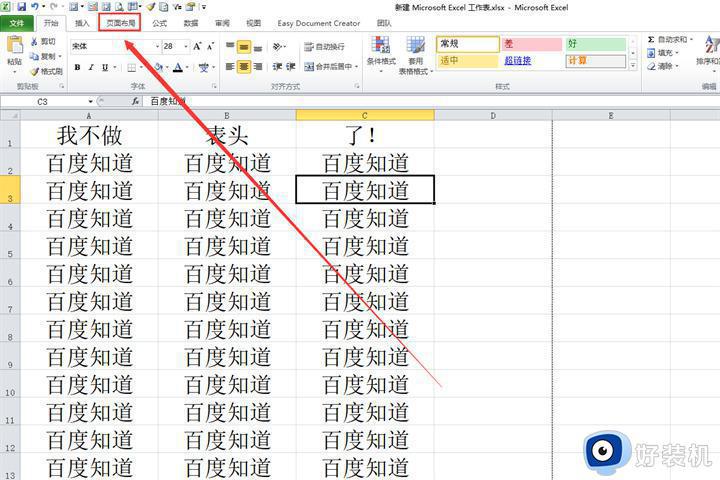
2。在页面设置中找到并点击“打印标题”。
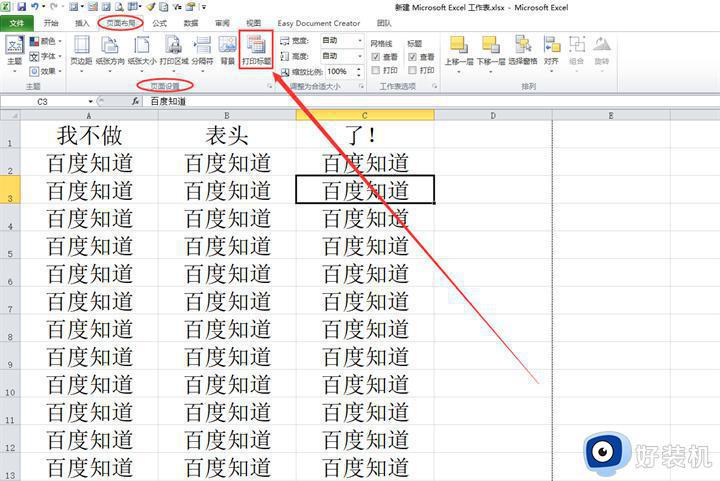
3。将“顶端标题行”后面编辑框内的内容进行删除,然后点击“确定”即可。
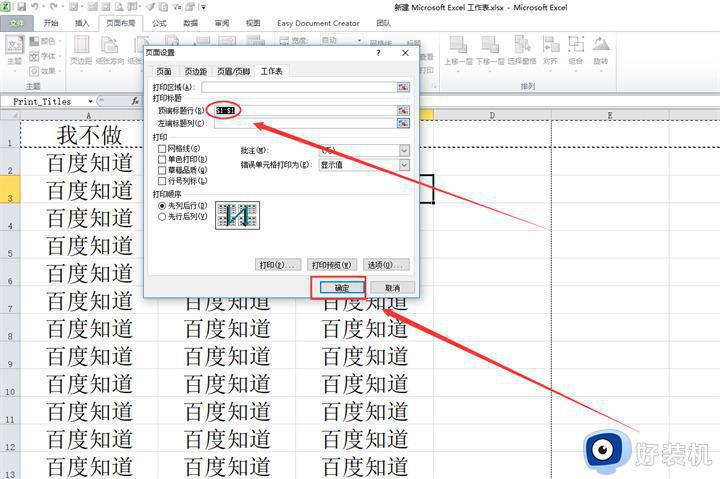
4。然后按下“ctrl+P”打开打印预览,就可以发现顶端的标题已经被去除了。
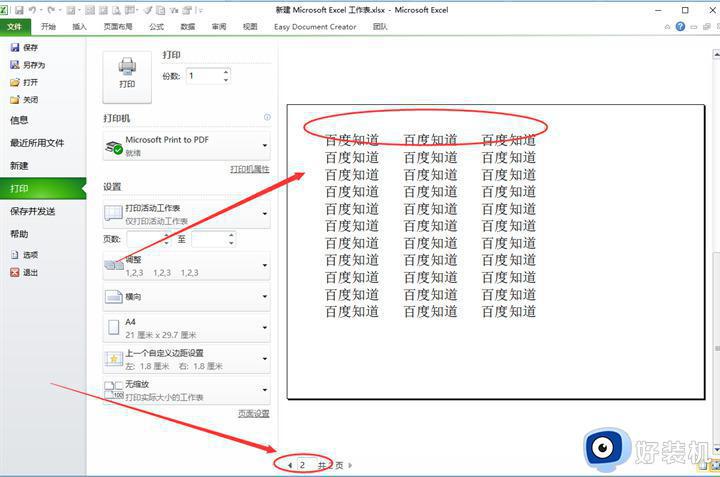
以上是关于如何取消Excel每页打印标题和表格的全部内容,如果您遇到了相同的情况,可以按照本文提供的方法解决问题。
- 上一篇: 怎么调鼠标灵敏度 电脑调鼠标灵敏度在哪
- 下一篇: wps怎么嵌入文字 wps怎么嵌入文字到图片
excel每页都有表头怎么取消 excel不需要每页打印标题设置方法相关教程
- 表格打印每页都有表头怎么设置 excel表格怎么打印每一页都有表头
- wps打印每一页都有表头怎么设置 wps打印的时候怎么让每一页都有表头
- excel虚线怎么取消 excel怎么取消分页虚线
- excel表格打印到一张纸怎么设置 excel一个表格打印在一张纸上的方法
- wps怎样每页都显示表头 wps怎样设置每页都显示表头
- excel 插入页码的方法 excel页码怎么设置
- excel文件变成白板图标每次打开文件都要选择软件怎么解决
- excel表格打印如何调整合适大小 excel表格怎么调整打印大小的方法
- excel表格怎么取消密码保护 excel表格如何解除密码保护
- excel表格安全警告怎么取消 excel表格出现安全警告如何解决
- 电脑无法播放mp4视频怎么办 电脑播放不了mp4格式视频如何解决
- 电脑文件如何彻底删除干净 电脑怎样彻底删除文件
- 电脑文件如何传到手机上面 怎么将电脑上的文件传到手机
- 电脑嗡嗡响声音很大怎么办 音箱电流声怎么消除嗡嗡声
- 电脑我的世界怎么下载?我的世界电脑版下载教程
- 电脑无法打开网页但是网络能用怎么回事 电脑有网但是打不开网页如何解决
电脑常见问题推荐
- 1 b660支持多少内存频率 b660主板支持内存频率多少
- 2 alt+tab不能直接切换怎么办 Alt+Tab不能正常切换窗口如何解决
- 3 vep格式用什么播放器 vep格式视频文件用什么软件打开
- 4 cad2022安装激活教程 cad2022如何安装并激活
- 5 电脑蓝屏无法正常启动怎么恢复?电脑蓝屏不能正常启动如何解决
- 6 nvidia geforce exerience出错怎么办 英伟达geforce experience错误代码如何解决
- 7 电脑为什么会自动安装一些垃圾软件 如何防止电脑自动安装流氓软件
- 8 creo3.0安装教程 creo3.0如何安装
- 9 cad左键选择不是矩形怎么办 CAD选择框不是矩形的解决方法
- 10 spooler服务自动关闭怎么办 Print Spooler服务总是自动停止如何处理
